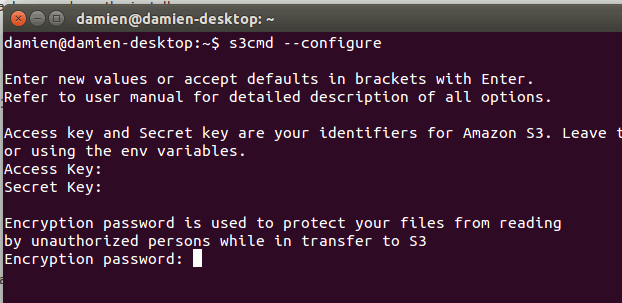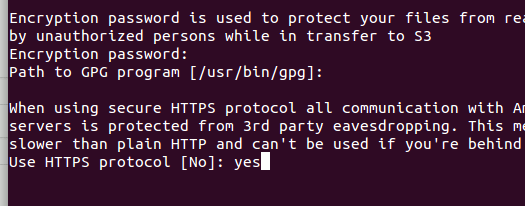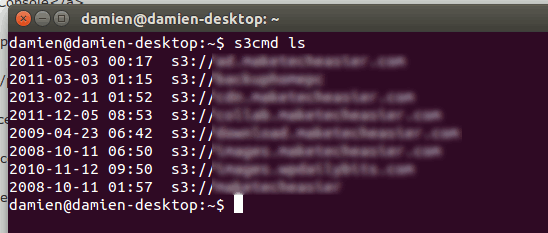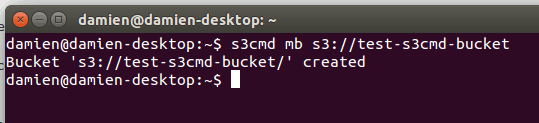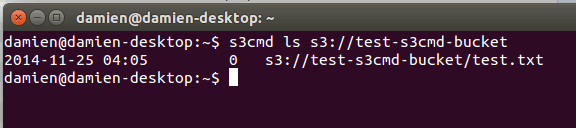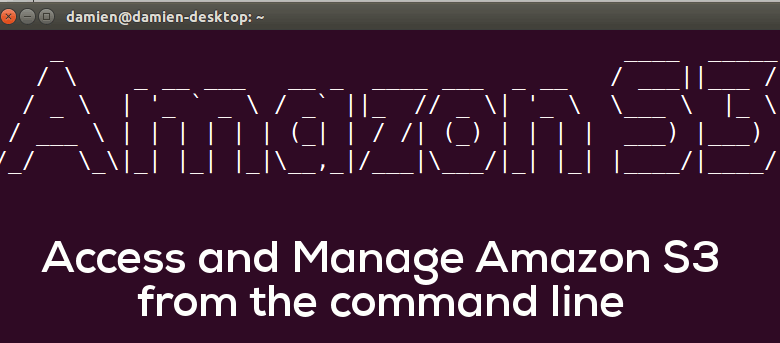
Amazon S3 est un bon endroit pour sauvegarder et stocker vos fichiers à moindre coût sur le cloud. Alors que certaines personnes l’utilisent pour stocker leurs données personnelles, d’autres l’utilisent pour stocker des images et des scripts pour leurs sites Web, et même l’utiliser comme CDN. Sur votre bureau, vous pouvez facilement accéder et gérer votre compte Amazon S3 avec des applications comme CloudBerry, DragonDisk, etc., mais que se passe-t-il si vous devez y accéder à partir de la ligne de commande ? C’est là que S3cmd est utile.
S3cmd est un outil de ligne de commande gratuit pour le téléchargement, la récupération et la gestion des données dans Amazon S3. Outre S3, il prend également en charge d’autres fournisseurs de services de stockage cloud qui utilisent le protocole S3, tels que Google Cloud Storage ou DreamHost DreamObjects. La meilleure utilisation de cet outil est sur un serveur distant où tout se fait en ligne de commande. Alternativement, vous pouvez également l’utiliser pour créer des scripts batch et une sauvegarde automatisée vers S3.
S3cmd est écrit en Python, il est donc à peu près pris en charge par tous les systèmes d’exploitation, tant que Python est installé.
Contenu
Installation
S3cmd se trouve dans la plupart des référentiels Linux. Dans Debian/Ubuntu, ou toute autre distribution basée sur apt, vous pouvez installer S3cmd avec la commande :
Pour Fedora, Centos ou toute autre distribution basée sur Yum :
Vous pouvez également télécharger le code source, décompresser le package et exécuter le programme d’installation :
Commencer
Avant de commencer, vous devez disposer des clés d’accès et secrètes de votre Amazon S3. Vous pouvez localiser les clés d’accès et secrètes dans la console de gestion Amazon.
Pour commencer, ouvrez le terminal et tapez :
Il vous demandera d’abord d’entrer vos clés d’accès et secrètes.
Ensuite, vous devez entrer une clé de cryptage et le chemin d’accès au programme GPG.
Après la clé de cryptage est l’invite pour l’utilisation du protocole HTTPS. L’option par défaut est « Non », mais vous pouvez définir sur « Oui » pour une connexion plus sécurisée à Amazon S3. Notez que l’utilisation du protocole HTTPS ralentira la vitesse de transfert et ne peut pas être utilisé si vous utilisez un proxy.
Une fois que vous avez configuré et testé les paramètres, vous pouvez continuer à utiliser S3cmd. Si vous devez modifier les paramètres, vous pouvez soit modifier le fichier .s3cfg dans votre répertoire personnel, soit exécuter à nouveau la commande s3cmd –configure.
Usage
Tout d’abord, pour afficher les compartiments de votre compte S3, vous pouvez utiliser la commande ls.
Pour créer un bucket, utilisez la commande mb :
Notez que vous devrez préfixer le nom du compartiment avec « s3:// »
Pour répertorier le contenu d’un compartiment, utilisez la commande ls avec le nom du compartiment. Par example:
Téléchargement du fichier dans le bucket
Le moyen le plus simple de télécharger un fichier via S3cmd consiste à utiliser la commande put. Par example:
De plus, vous pouvez utiliser le paramètre –encrypt pour crypter le fichier avant de le télécharger sur S3.
L’autorisation par défaut pour la commande put est privée, ce qui signifie que le fichier ne peut être consulté que par vous. Si vous avez besoin que le fichier soit accessible au public, vous pouvez ajouter le paramètre –acl-public
Pour un contrôle plus précis, utilisez le paramètre –acl-grant=PERMISSION:EMAIL ou USER_CANONICAL_ID. Par example:
La « PERMISSION » peut être « read », « write », « read_acp », « write_acp », « full_control », « all ».
Récupérer les fichiers du bucket
Pour récupérer un fichier, utilisez la commande get.
Pour télécharger tous les fichiers du bucket, ajoutez simplement le paramètre –recursive.
Supprimer des fichiers du bucket
La commande de suppression pour s3cmd est simplement del. Par example:
Vous pouvez également utiliser le paramètre –recursive pour supprimer tous les fichiers du compartiment.
Pour plus de commandes S3cmd, consultez son guide d’utilisation ici.
Utilisation avancée : synchroniser un dossier avec S3
Disons que vous stockez tous vos fichiers importants dans un dossier et que vous souhaitez qu’il soit synchronisé avec S3. S3cmd est livré avec une commande de synchronisation qui peut synchroniser le dossier local avec la destination distante.
Tout ce que vous avez à faire est de créer une tâche cron pour exécuter régulièrement la commande de synchronisation.
1. Ouvrez le crontab.
2. Ajoutez la ligne suivante à la fin du crontab. Enregistrez et quittez le crontab.
C’est ça. Votre système synchronisera désormais le dossier secret avec S3 toutes les 5 minutes. Vous pouvez modifier la valeur pour exécuter la commande de synchronisation à votre intervalle préféré. Chaque fichier que vous avez supprimé du dossier secret sera également supprimé de S3.
Conclusion
Pour ceux qui ont besoin de travailler dans l’environnement de ligne de commande, S3cmd est vraiment un excellent outil pour accéder et gérer Amazon S3 à partir de la ligne de commande. Non seulement il est facile à utiliser, mais il est également livré avec de nombreuses options pour une utilisation avancée et des besoins de script.
Cet article est-il utile ? Oui Non